אם אתה צריך לפנות מקום בתיבת הדואר של Outlook מבלי שתצטרך למחוק הודעות, ייתכן שתרצה לדעת כיצד לייצא אותן. למרבה המזל, Outlook נועד להכיל תרחישים שונים, כך שתוכל לייצא את הודעות הדוא'ל שלך מחשבון Outlook שלך בכל עת ובכל מקום.

במאמר זה, תלמד כמה קל לייצא ולייבא הודעות דוא'ל מרובות או יחידות מהמחשב שלך באמצעות Microsoft Outlook 2013 ואילך.
ייצוא כל הודעות הדוא'ל מ-Outlook
כדי לייצא את הדואר האלקטרוני שלך מ-Outlook ולשמור אותו כקובץ .pst, בצע את הפעולות הבאות:
- גש לחשבון Outlook שלך.
- בחר קוֹבֶץ > אפשרויות > מִתקַדֵם .
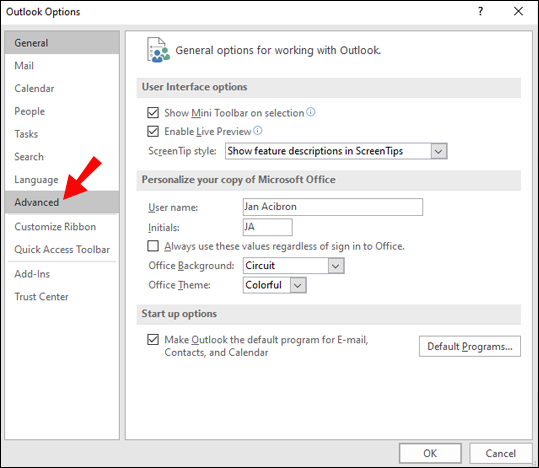
- מתוך ייצוא, בחר יְצוּא .
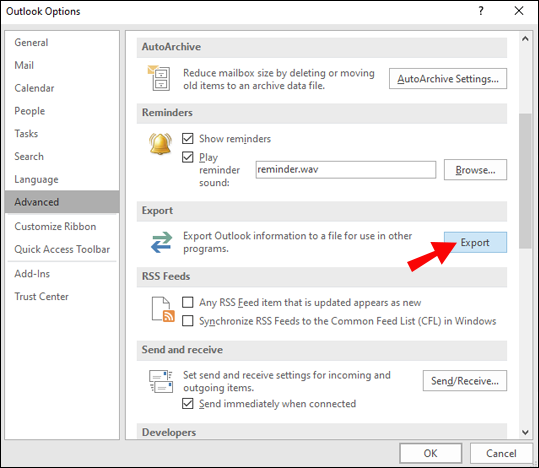
- בחר יְצוּא לקובץ ולחץ על הַבָּא .
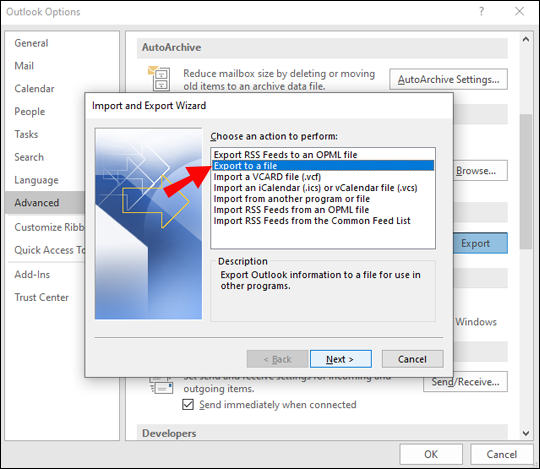
- בחר קובץ נתונים של Outlook (.pst) ולחץ הַבָּא .
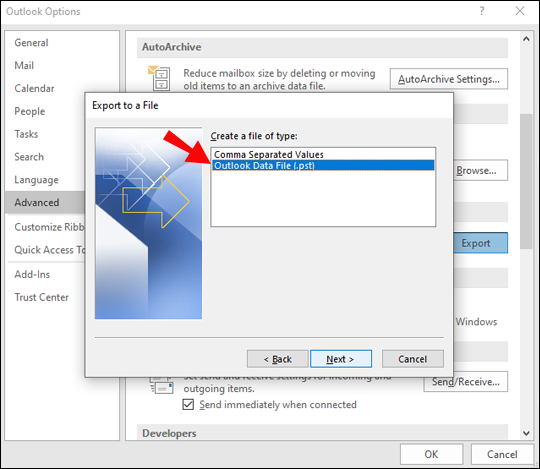
- בחר את התיקיה ברמה העליונה שברצונך לייצא.
- זה יכלול את כל רשומות היומן שלך, אנשי הקשר, המשימות וכו'.
- בחר הַבָּא .
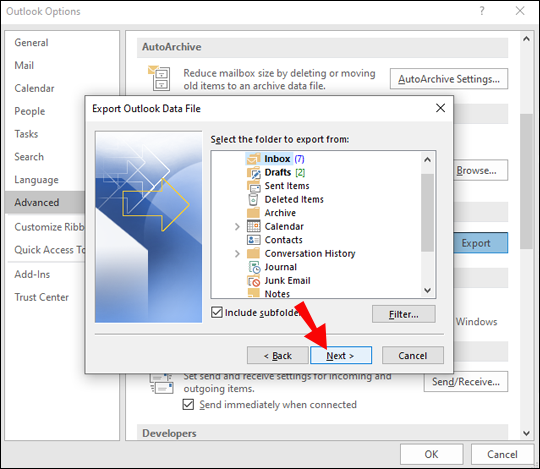
- בחר לְדַפדֵף כדי לתת שם לקובץ ולבחור את מיקום השמירה, ולאחר מכן לחץ סיים .
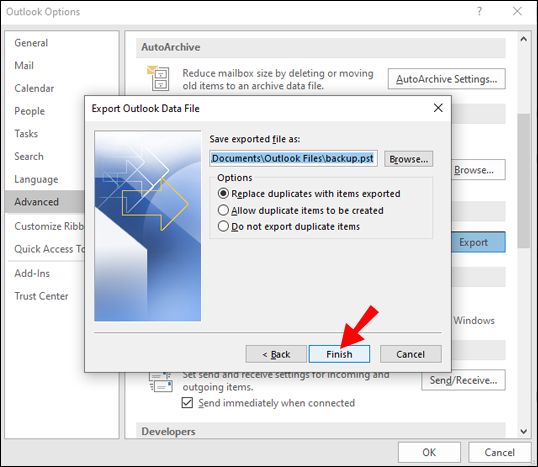
כיצד לייצא את כל הודעות הדוא'ל מ-Outlook ל-Gmail
כדי לייצא את כל האימיילים שלך מ-Outlook ולייבא אותם לחשבון Gmail שלך, בצע את הפעולות הבאות:
- גש לחשבון Outlook שלך.
- בחר קוֹבֶץ , לאחר מכן פתח וייצוא .

- לחץ על יבוא ויצוא .

- בחר ייצוא לקובץ ו הַבָּא .
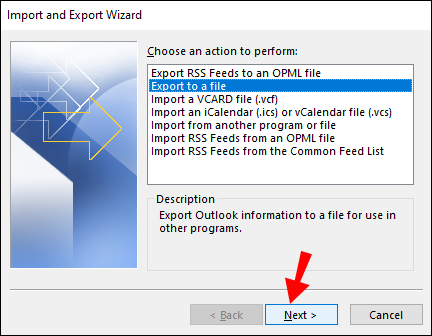
- בחר קובץ נתונים של Outlook (.pst) , לאחר מכן הַבָּא .
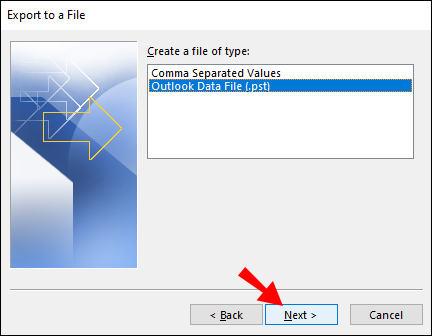
- בחר את החשבון שלך ובדוק את כלול תיקיות משנה קופסא.
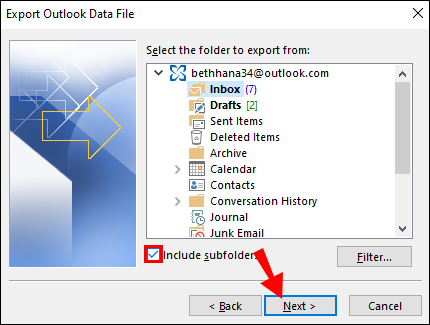
- בחר את המיקום לשמירת הקובץ ולחץ סיים , ולאחר מכן סגור את Outlook.
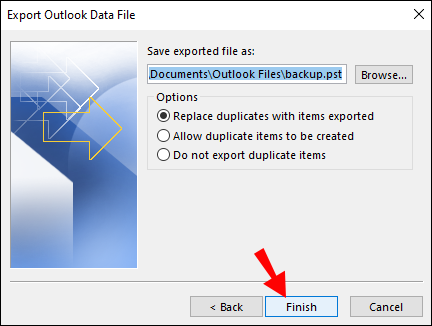
- גש לחשבון Gmail שלך ב-Outlook.
- בחר קוֹבֶץ , לאחר מכן פתח וייצוא .

- לחץ על יבוא ויצוא .

- לחץ על ייבא מתוכנית או קובץ אחר , לאחר מכן הַבָּא .
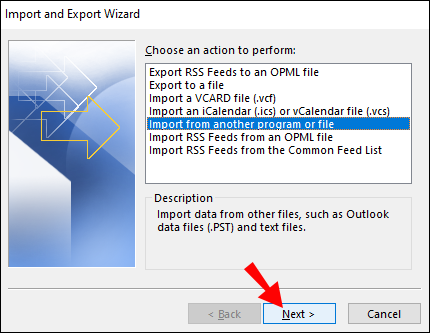
- בחר קובץ נתונים של Outlook (.pst) , ולאחר מכן לחץ הַבָּא .
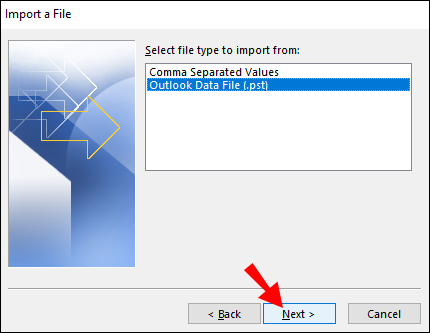
- בחר את קובץ ה-.pst המיוצא שנשמר בשלב 6.
- התאם אישית את אפשרויות הייבוא שלך ולחץ סיים .
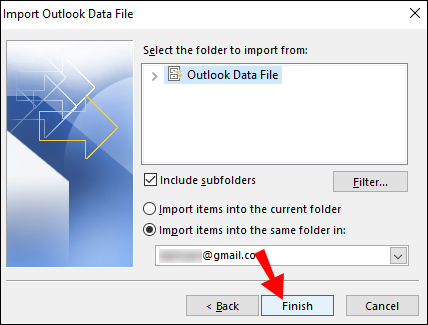
כיצד לייצא את כל הודעות הדוא'ל מ-Outlook Web App
כדי לייצא את הדואר האלקטרוני שלך מגרסת האינטרנט של Outlook, בצע את הפעולות הבאות:
- גִישָׁה Outlook OWA והיכנס לחשבון שלך.
- בחר קוֹבֶץ ו יבוא ויצוא .
- בחר ייצוא לקובץ , ואז לחץ קובץ נתונים של Outlook .
- זה יעביר את האימיילים שלך לקובץ PST.
כיצד לייצא את כל הודעות הדוא'ל מ- Outlook ל- Excel
כדי לייצא את כל הודעות הדוא'ל של Outlook לחוברת עבודה של Excel, בצע את הפעולות הבאות:
- גש לחשבון Outlook שלך.
- בחר קוֹבֶץ , לאחר מכן פתח וייצוא .

- לחץ על יבוא ויצוא .

- מ ה אשף הייבוא והייצוא , הדגש ייצוא לקובץ ולחץ הַבָּא .
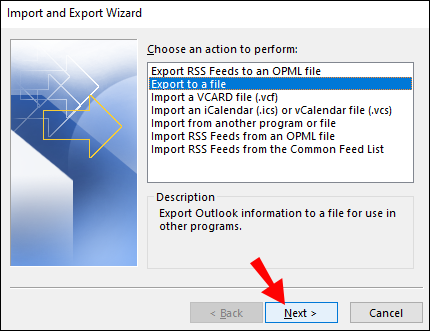
- בתוך ה ייצוא לקובץ תיבת דו-שיח, סמן ערכים מופרדים בפסיק ופגע הַבָּא .
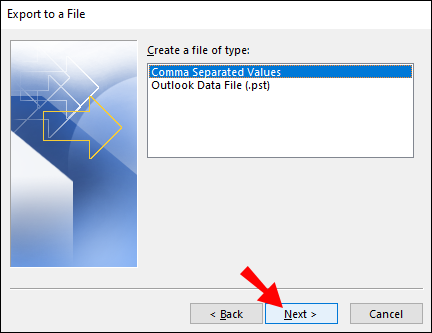
- מהחדש ייצוא לקובץ תיבת דו-שיח, סמן את תיקיית הדואר כדי לייצא את המיילים, ולחץ הַבָּא .
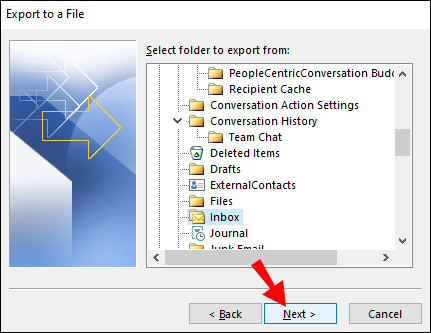
- מהשלישי ייצוא לקובץ תיבת דו-שיח, בחר לְדַפדֵף .

- מתיבת הדו-שיח עיון, ציין את התיקיה לשמירת הקובץ המיוצא, ולאחר מכן הזן את שם קובץ ולחץ בסדר .
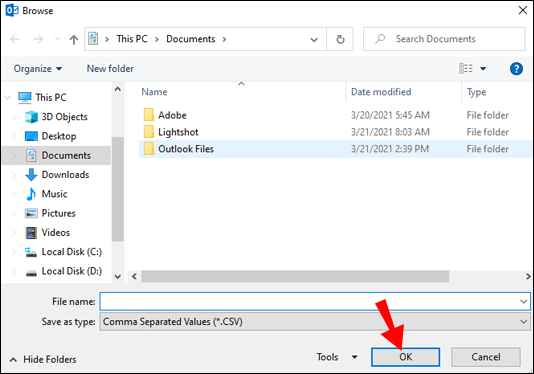
- הודעות האימייל שלך ייצאו כקובץ .CSV ויישמרו בתיקייה שבחרת.
כיצד לייצא את כל הודעות הדוא'ל מ-Outlook ב-Mac
כדי לייצא את כל הודעות הדוא'ל של Outlook דרך Mac, בצע את הפעולות הבאות:
הערה : ייצוא הודעות הדוא'ל שלך ב-Outlook ב-Mac ייצור קובץ .OLM, שניתן להשתמש בו רק במחשבי Mac.
- גש לחשבון Outlook שלך.
- בחר קוֹבֶץ ו יְצוּא .
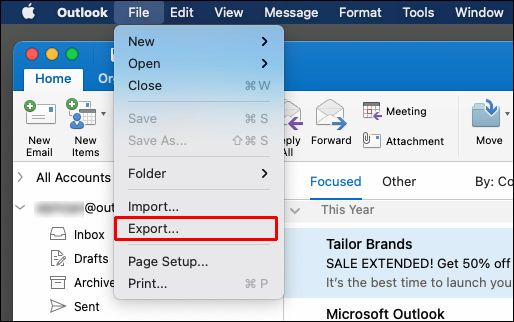
- בחר את כל התוכן שברצונך לייצא, אנשי קשר, הערות, משימות וכו', ולאחר מכן לחץ לְהַמשִׁיך .
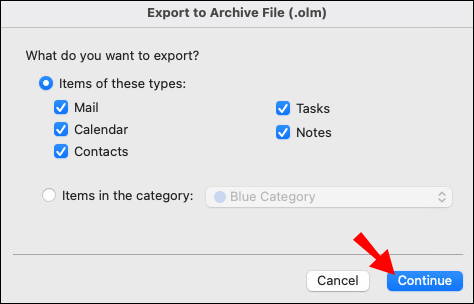
- הזן את שם הקובץ ובחר היכן ברצונך לשמור את הקובץ, ולאחר מכן הקש להציל .
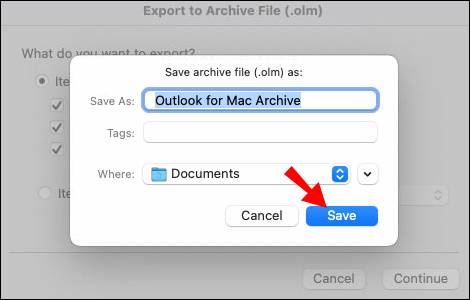
- Outlook יצור כעת את קובץ ה-OLM וישמור אותו במחשב שלך.
כיצד לייצא הודעות דוא'ל מרובות מ-Outlook ל-PDF
כדי לייצא הודעות דוא'ל מרובות מ-Outlook לקובץ PDF, בצע את הפעולות הבאות:
- גש לחשבון Outlook שלך.
- בחר את הודעות האימייל שברצונך לייצא.
- בחר קוֹבֶץ ו שמור כ .
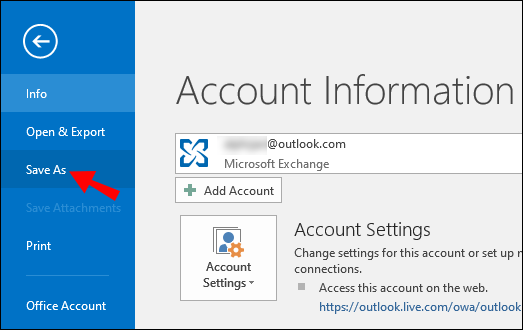
- בתוך ה שמור כ תיבת דו-שיח, הזן שם קובץ ובחר את המיקום לשמירת קובץ ה-PDF.
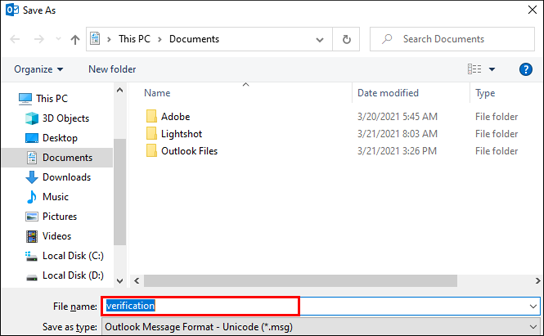
- בחר HTML מ ה שמור כסוג רשימה , לאחר מכן להציל .
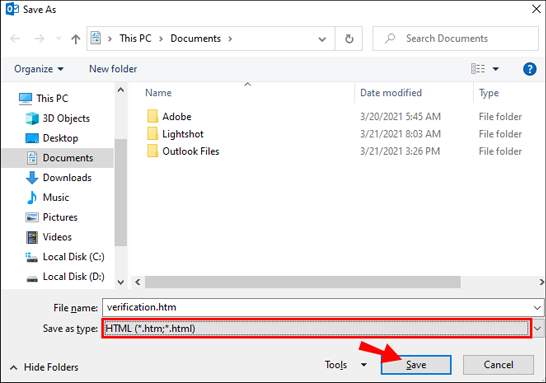
- נווט אל המיקום של קובץ ה-HTML.
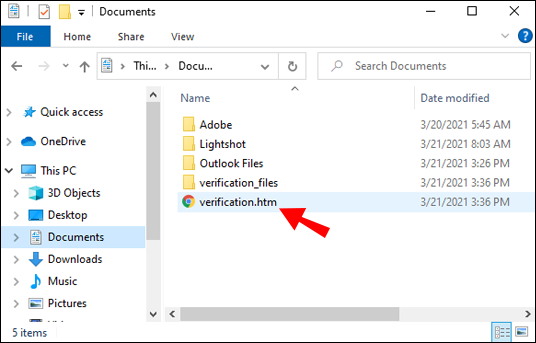
- לחץ לחיצה ימנית על הקובץ ולאחר מכן בחר לפתוח עם ו מִלָה .
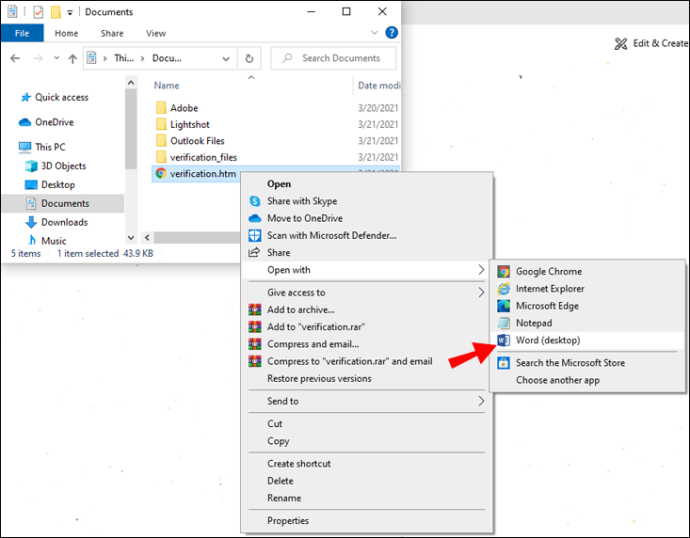
- לאחר פתיחת הקובץ ב-Word, בחר קוֹבֶץ ו שמור כ .
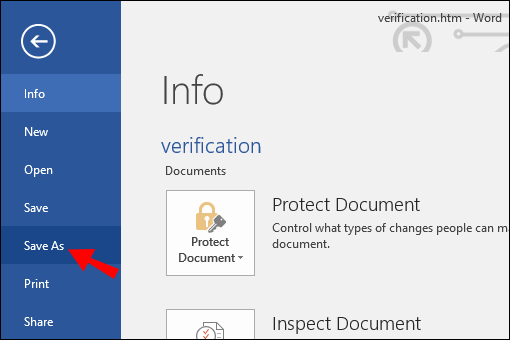
- מתיבת הדו-שיח, בחר את המיקום לשמירת ה-PDF.
- בְּ שמור כסוג , בחר .pdf .
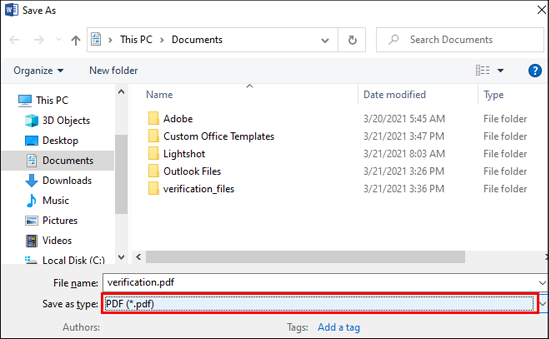
- לאחר מכן כדי להמיר את קובץ Outlook PST ל-PDF, בחר להציל .
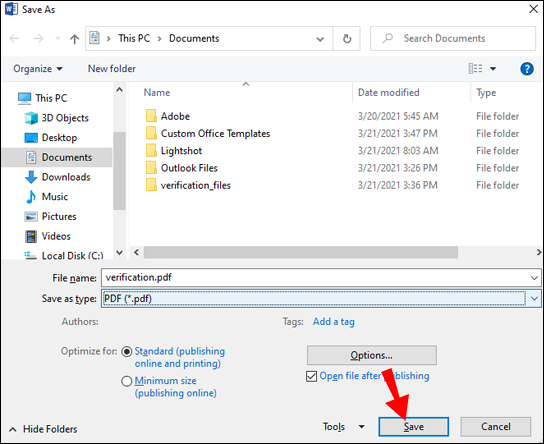
- הודעות האימייל שלך יישמרו כעת בפורמט PDF.
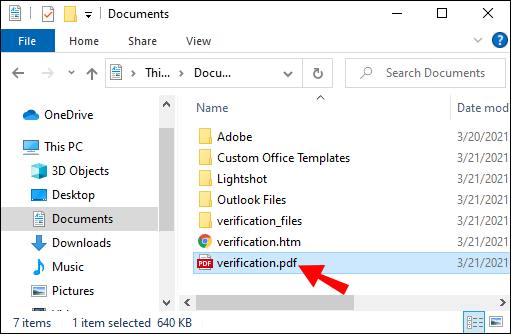
- הודעות האימייל שלך יישמרו כעת בפורמט PDF.
שאלות נפוצות נוספות
כיצד אוכל לשמור את כל האימיילים שלי לגיבוי אישי?
ניתן לשמור את כל הודעות הדוא'ל שלך במחשב שלך לאחזור מאוחר יותר על ידי ביצוע הפעולות הבאות:
כיצד לשנות אזור על מחלוקת
1) גש לחשבון Outlook שלך.
2) בחר קוֹבֶץ , לאחר מכן פתח וייצוא .
3) לחץ על יבוא ויצוא .
4) בחר ייצוא לקובץ , בא אחריו הַבָּא .
5) בחר קובץ נתונים של Outlook (.pst) ו הַבָּא .
6) בחר את התיקיה שברצונך לייצא ולאחר מכן לחץ עליה הַבָּא .
7) בחר שם ומיקום לשמירת קובץ ה-.pst שלך ולאחר מכן בחר סיים .
כיצד אוכל להוריד את כל הודעות הדוא'ל מהשרת ב-Outlook?
כיצד אוכל להוריד את כל הודעות הדוא'ל מהשרת ב-Outlook?
הדרך הקלה ביותר לקבל את כל האימיילים שלך משרת Exchange היא על ידי ביצוע הפעולות הבאות:
1) גש לחשבון Outlook שלך.
2) פתח תיקייה וגלול למטה עד למטה.
מפתח מוצר windows 10 pro 1803
3) אם יש פריטים נוספים עבור התיקיה הזו בשרת Exchange, תראה א לחץ כאן כדי לראות עוד על Microsoft Exchange קישור.
4) בחר את הקישור, ואאוטלוק יוריד את כל המיילים מהשרת למחשב שלך.
כיצד אוכל לייצא דוא'ל בודד בנפרד ב-Outlook?
אתה יכול לשמור אותו כקובץ TXT/HTML/HTM:
1) גש לחשבון Outlook שלך.
2) בחר קוֹבֶץ ו שמור כ .
3) בחר את התיקיה שבה ברצונך לשמור את האימייל.
4) מתוך שמור כסוג רשימה, בחר את סוג הקובץ.
5) המייל יישמר כנושא. אם ברצונך לשנות אותו, הוסף כאן את שם הקובץ החדש.
6) בחר להציל .
אם גרסת Outlook שבה אתה משתמש תומכת בתכונת 'הדפס ל-PDF', בצע את הפעולות הבאות כדי לייצא אותה כקובץ PDF:
1) גש לחשבון Outlook שלך.
2) בחר את האימייל לייצא ולאחר מכן לחץ על קוֹבֶץ ו הדפס .
3) בחר את סגנון תזכיר אפשרות מ הגדרות .
4) מקטע המדפסת, ציין את המדפסת בתור Microsoft Print ל-PDF , ולאחר מכן בחר הדפס .
5) מתוך שמור פלט הדפסה בשם תיבת דו-שיח, בחר את מיקום השמירה ושם הקובץ.
6) בחר להציל .
כיצד אוכל לייבא הודעות דואר אלקטרוני לאאוטלוק?
אם ייצאת ומחקת את הודעות הדואר האלקטרוני שלך מ-Outlook וברצונך לייבא אותם שוב, בצע את הפעולות הבאות:
1. גש לחשבון Outlook שלך.
2. בחר קוֹבֶץ , לאחר מכן פתח וייצוא .
3. בחר יבוא ויצוא כדי להפעיל את אשף הייבוא/ייצוא.
4. לחץ על ייבא מתוכנית או קובץ אחר , לאחר מכן הַבָּא .
5. בחר קובץ נתונים של Outlook (.pst) > הַבָּא .
כיצד לבדוק הודעות דוא"ל שלא נקראו
6. בחר את ה-.pst שנשמר קודם לכן לייבא.
7. מ אפשרויות , בחר כיצד ברצונך לייבא את הנתונים שלך ולאחר מכן לחץ על הַבָּא .
• אם הקצית סיסמה לקובץ ה-.pst שלך, הזן אותה כעת.
8. בחר בסדר , ולאחר מכן את תיבת הדואר או התיקיה שאליה ברצונך לייבא את נתוני Outlook שלך.
9. בחר סיים .
שמור עותק אישי של האימיילים שלך לנצח
הגאונים מאחורי Outlook יודעים באיזו מהירות תיבות הדואר שלנו מתמלאות ונתנו לנו את תכונת אשף הייבוא/ייצוא כדי לעקוף זאת. אנו יכולים לשמור עותקים של הודעות דוא'ל שקיבלנו מאז תחילת הזמן - אם נרצה - מבלי ליצור קשר עם צוות תמיכת IT.
עכשיו כשאתה יודע כמה פשוט לייצא את האימיילים שלך, נרצה לדעת אם החלטת לייצא את כולם או רק כמה נבחרים. ספר לנו בקטע ההערות למטה.









